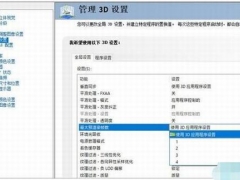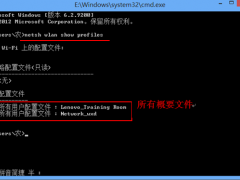Win10节电模式在哪里开启和设置 Win10关闭USB接口电源省电步骤
Win10的节电模式有助于节省电源和延迟电池使用时间,对于笔记本来说非常实用,这个模式开关在哪里?Win10桌面右下角有个电池图标,那是快捷方式。当这个快捷方式按钮变成灰色,无法使用怎么办?只能在系统设置里打开节能模式,节电模式在哪里设置?如何设置?Win10为了不经常使用的USB接口也省电,如何把USB接口电源关闭?下面跟小编来看看Win10节电模式的使用方法。
Win10笔记本怎么省电
Win10笔记本电脑因为电池限制,如何设置节电模式?
1、想让自己的设备更省电,最简单的方法就是启动“节电模式”。该模式会限制后台活动与通知推送,同时还能让用户了解特定应用的耗电量。要启动该设置只需点击任务栏中的电池标识,接着点击“节电模式”键。你也可以设置当电脑达到特定电量后自动开启“节电模式”,右击进入附加设置浏览电量统计数据,接着点击进入设置。
2、如果你想在 Windows 管理电池功能方面掌握更多控制权,可以打开“控制面板”》“硬件和声音”》“电源选项”。你可以在这里设置电源按钮功能。可以设置熄屏后的电量消耗,使计算机进入睡眠状态的时间,甚至还可以设置更多高级功能,如 CPU 的最大与最小处理状态等。在此我们建议大家将笔记本设置为合上之后立即进入睡眠,这样能最大限度节省电量。
3、注意在不使用 Wi-Fi、蓝牙与定位等耗电量较大的功能时将它们关闭。许多用户都忽略了该问题,当你不需要使用网络或在路上时,不妨将电脑开启飞行模式,这样能节省不少电量。
4、只使用你需要的应用,限制浏览器打开的标签页数量。打开的应用越少,耗电量就越低。你同样也可以在任务管理器中禁用或限制需要的后台进程,具体可在任务栏处右击并选择“任务管理器”。
5、如果你希望让电脑续航时间更长一些,可以考虑进入“个性化”设置中,将桌面背景设为单色调(最好是黑色)。另外也可以在“设置”》“个性化”》“颜色”中关闭“显示‘开始’菜单、任务栏和操作中心的颜色”选项以及“使‘开始’菜单、任务栏和操作中心透明”选项。大家要知道,让屏幕显示更少的色彩确实可以节省电量。
以上就是Win10系统进行节电设置的具体方法介绍了。所以如果想要让Win10系统更加省电的话,我们不仅可以开启省电模式,还能够使用很多种其他的方法。
Win10节电模式在哪里
Win10节能模式有助于节电,如何开启?
方法一:针对于笔记本电脑用户。大家可以点击在电脑右下角的电池图标,点击【省电模式】。
方法二:针对于台式电脑用户。大家可以搜索并进入【控制面板】,选择【电源选项】再点击【节能模式】。
方法三
1、鼠标点击win10系统电脑桌面上的设置,点击进入;在打开的界面中找到并点击打开“系统”选项;
2、在打开的“系统”界面中找到“节电模式”选项,开启右边的“节电模式”选项即可!
Win10节电模式按钮是灰色,怎么办
Win 10桌面右下角的节电模式按钮是快捷键,变成灰色,无法开启和设置,怎么办?
1、在通知栏中点击“电源”图标,点击“电源和睡眠设置”;
2、在“系统”界面左侧点击“节电模式”;
3、在右侧点击“节电模式设置”;
4、在“节电模式设置”界面,默认节电设置电池电量低于20%时会自动开启开启该模式,我们也可以拖动滑动模块,按需求设置,然后点击“始终允许”下的“添加应用”;
5、在应用列表中,选择在节电模式下仍然继续运行的程序,添加到列表中即可;
6、设置完成后,“节电模式”就可以打开了。
Win10如何开启USB接口省电模式
Win10的USB可以当读卡器,或小风扇的接口,但是开启时总会浪费电源。如果不经常使用USB接口,可以关闭电源。
方法一:
1、依次点击开始菜单-设置-系统-电源和睡眠-其他电源设置-更改计划设置-更改高级电源设置;
2、开始菜单 -- 设置;
3、点击“系统”按钮;
4、点击 “电源和睡眠”;
5、在右侧点击“其他电源设置”;
6、此时打开传统电源模式界面,点击【更改计划设置】;
7、点击“更改高级电源设置”,然后展开USB设置-USB选择性暂停设置,将使用电池和接通电源两种场景下的方案设置为已启用。
方法二:
1、以管理员身份打开命令提示符;
2、在命令提示符中输入:powercfg /SETDCVALUEINDEX SCHEME_CURRENT 2a737441-1930-4402-8d77-b2bebba308a3 48e6b7a6-50f5-4782-a5d4-53bb8f07e226 0 (在使用电池的情况下)
powercfg /SETACVALUEINDEX SCHEME_CURRENT 2a737441-1930-4402-8d77-b2bebba308a3 48e6b7a6-50f5-4782-a5d4-53bb8f07e226 0 (在接通电源的情况下)
以上就是Win10节电模式在哪里、如何开启和设置的教程,当你的桌面节电模式按钮变成灰色无法使用的时候,可以参照本文提供的教程来修复。笔记本Win10和台式Win10的节电模式都可以设置,让Win10在电源有限时自动开启节电模式。还可以把Win10不经常使用的USB接口电源关闭。你知道Win10节电模式在哪里了吗?有三个地方可以开启,其中桌面快捷方式就是那个桌面右下角的电池按钮,是最快的开启方法。关注教程之家,解锁更多系统教程。

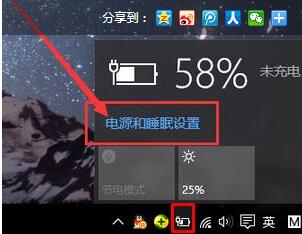


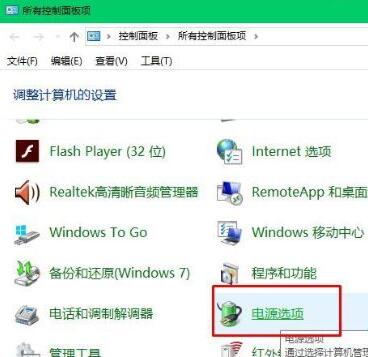

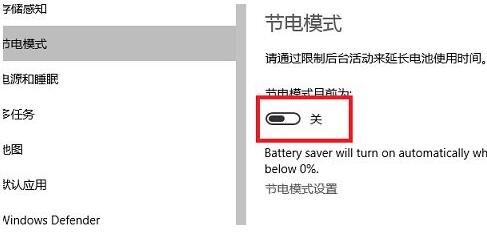


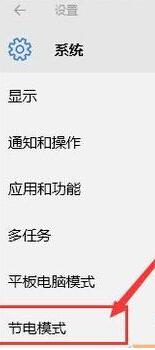
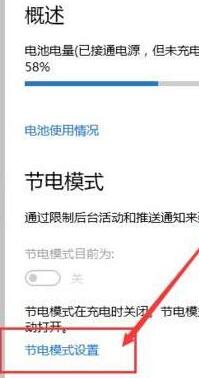
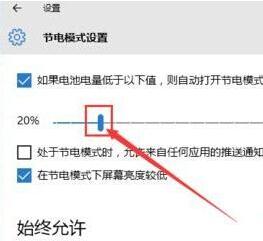
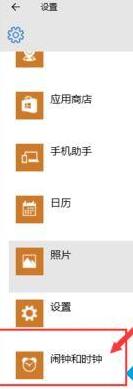
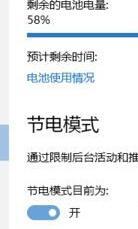

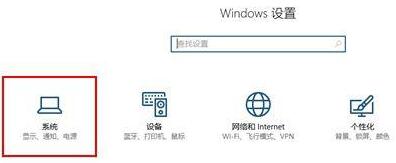
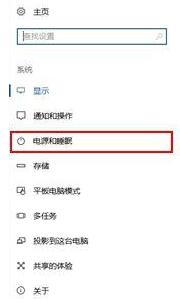

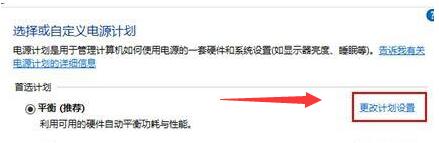






![win10系统桌面“我的电脑”图标不见了如何找回[多图]](https://img.jiaochengzhijia.com/uploads/allimg/200501/134P62S0-0-lp.png@crop@160x90.png)

![w10玩英雄联盟崩溃怎么办 win10专业版玩lol崩溃的解决方法[多图]](https://img.jiaochengzhijia.com/uploads/allimg/200508/13021522M-0-lp.png@crop@240x180.png)